कुछ ऐसे कार्य हैं जिन्हें आपको समय-समय पर पूरा करने की आवश्यकता होती है और कुछ ऐसे कार्य हैं जिन्हें आवर्ती आधार पर किया जाता है। उत्तरार्द्ध में हर सोमवार की रात को कचरा बाहर निकालना, साप्ताहिक रविवार के नाश्ते के लिए किसी मित्र से मिलना, या काम पर मध्य सप्ताह के कर्मचारियों की बैठक शामिल हो सकती है। माध्यमिक के बाद के छात्रों के लिए, यह आपके स्कूल वर्ष का कार्यक्रम हो सकता है। आवर्ती कार्यों में व्यक्तिगत और व्यावसायिक दोनों शामिल हो सकते हैं, और आप दोहराए जाने वाले कार्यों को बनाकर Google कार्य और Google कैलेंडर के माध्यम से उन पर नज़र रख सकते हैं।
Google कार्य में आवर्ती कार्य कैसे बनाएं
1. स्थापित करेंGoogle कार्य ऐप यदि आपके फ़ोन में यह पहले से नहीं है तो Google Play स्टोर से।
2. Google कार्य ऐप खोलें आपके Android डिवाइस पर.
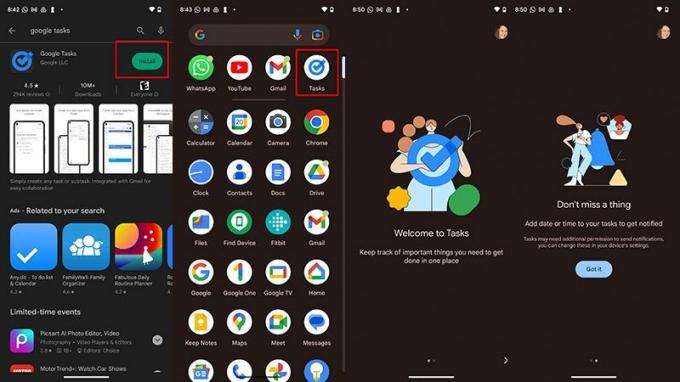
3. किसी मौजूदा कार्य का चयन करें यदि कोई ऐसा है जिसे आप दोहराना चाहते हैं या;
4. द्वारा एक नया कार्य बनाएँ "+" बटन पर टैप करें सबसे नीचे, दाईं ओर. कार्य का नाम दर्ज करें और टैप करें बचाना. आपके द्वारा अभी बनाया गया कार्य चुनें.
5. चुनना दिनांक/समय जोड़ें.
6. चुनना दोहराना और पूर्ण.

7. वहां से, आप कार्य के लिए चयन कर सकते हैं दोहराना हर सप्ताह उसी दिन, हर दिन, हर महीने या हर साल। आप सप्ताह का वर्तमान दिन या एक से अधिक दिन चुन सकते हैं।
8. तुम कर सकते हो इवेंट का समय निर्धारित करें या जब आप चाहते हैं कि कार्य अनुस्मारक फ़ोन पर पॉप अप हो और चयन करें ठीक.
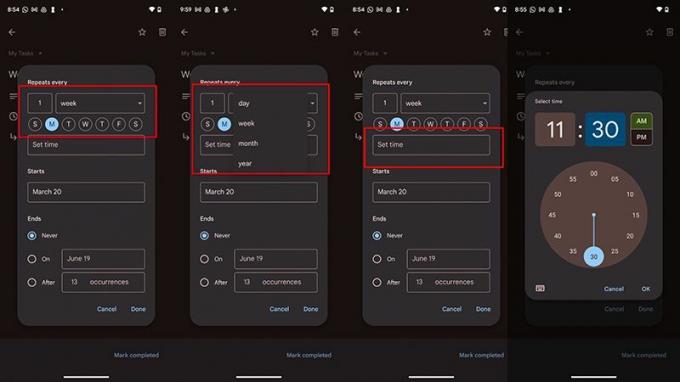
9. अगला, आप कर सकते हैं आरंभ तिथि चुनें कार्य शुरू करने और टैप करने के लिए पूर्ण.
10. आखिरकार, विशिष्ट अंतिम तिथि चुनें, घटनाओं की एक निर्धारित संख्या के बाद समय सीमा समाप्त करें, या कार्य को अनिश्चित काल तक जारी रखें।
11. नल पूर्ण.

12. अब आप पूरी तरह तैयार हैं। कार्य आपके द्वारा निर्दिष्ट तिथि से शुरू होता हुआ दिखाई देगा और आपके द्वारा निर्धारित मापदंडों के आधार पर दोहराया जाएगा। आप इसे किसी भी समय संपादित कर सकते हैं पूर्ण चिह्नित करें एक बार यह हो गया.

Google कार्य में आवर्ती कार्य सेट करना चालू है सबसे अच्छे एंड्रॉइड फोन समय बचाने और अपने व्यक्तिगत और व्यावसायिक शेड्यूल में शीर्ष पर बने रहने का एक शानदार तरीका है। यह साप्ताहिक या मासिक घटनाओं के लिए हो सकता है, लेकिन मित्रों और परिवार के जन्मदिनों के लिए अनुस्मारक सेट करने जैसी किसी चीज़ के लिए भी हो सकता है सदस्य, बच्चे का खेल कार्यक्रम, या प्रासंगिक तिथियों के लिए अनुस्मारक, जैसे जब आपको अपना कर या मासिक प्रदर्शन समीक्षा दाखिल करने की आवश्यकता होती है काम। संभावनाएं अनंत हैं। यह देखते हुए कि यह करना कितना सरल है और अनुकूलन विकल्प हैं, आप अपनी आवश्यकताओं को पूरा करने के लिए अपने कैलेंडर को तैयार कर सकते हैं।
ध्यान दें कि Google कार्य में आवर्ती कार्य सेट करने के अलावा, आप समान विधि का उपयोग करके Google कैलेंडर में भी ऐसा कर सकते हैं। इसके अतिरिक्त, एक बार जब आप Google कार्य में आवर्ती कार्य सेट कर लेते हैं, तो आप किसी भी समय वापस जा सकते हैं और कार्य को संपादित, समायोजित या यहां तक कि दोहराव को रोक भी सकते हैं। एक बार जब कोई कार्य पूरा हो जाए, तो उसे पूर्ण के रूप में चिह्नित करें और आप अगले पर आगे बढ़ सकते हैं।
यह अनेकों में से केवल एक है Google कार्य युक्तियाँ और युक्तियाँ जब आप ऐप के साथ अधिक से अधिक खेलेंगे तो आपको इसका एहसास होगा। यदि आपके पास यह पहले से नहीं है तो यह आपके फोन पर डाउनलोड करने लायक है।
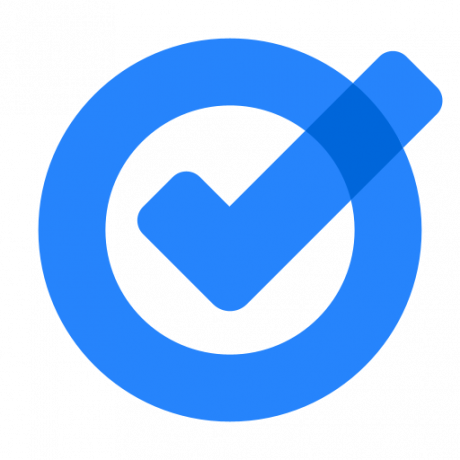
गूगल कार्य
अपने दिनों को शीर्ष पर रखें
Google कार्य एक उपयोगी ऐप है जिसका उपयोग Google कैलेंडर के साथ-साथ न केवल अपॉइंटमेंट और अन्य चीज़ों पर नज़र रखने के लिए किया जा सकता है समय-सीमा के साथ-साथ समय-निर्धारण, किए जाने वाले कार्यों, जन्मदिनों आदि से संबंधित आवर्ती कार्य भी अधिक।
